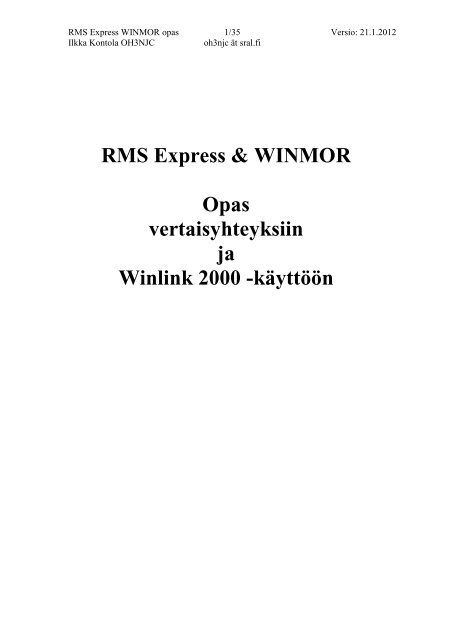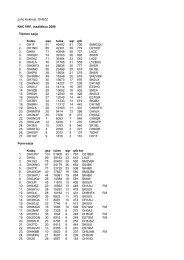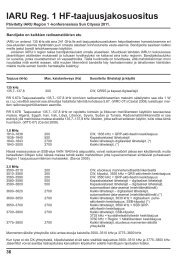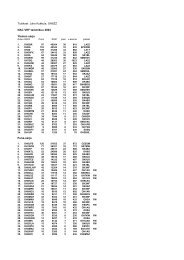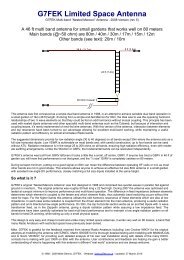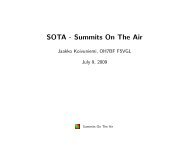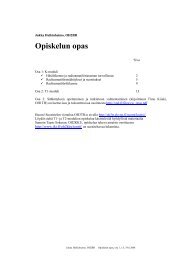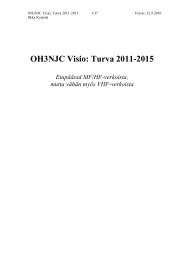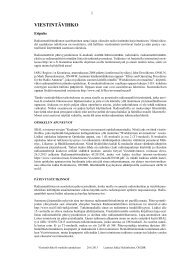Create successful ePaper yourself
Turn your PDF publications into a flip-book with our unique Google optimized e-Paper software.
<strong>RMS</strong> <strong>Express</strong> <strong>WINMOR</strong> <strong>opas</strong> 1/35 Versio: 21.1.2012<br />
Ilkka Kontola OH3NJC<br />
oh3njc ät sral.fi<br />
<strong>RMS</strong> <strong>Express</strong> & <strong>WINMOR</strong><br />
Opas<br />
vertaisyhteyksiin<br />
ja<br />
Winlink 2000 -käyttöön
<strong>RMS</strong> <strong>Express</strong> <strong>WINMOR</strong> <strong>opas</strong> 2/35 Versio: 21.1.2012<br />
Ilkka Kontola OH3NJC<br />
oh3njc ät sral.fi<br />
1 Termien pikaesittely ..........................................................................................................3<br />
2 Winlink 2000 .....................................................................................................................5<br />
2.1 Winlink 2000 ja EMCOMM ........................................................................... 7<br />
2.2 Winlink 2000 <strong>WINMOR</strong> –liityntäpisteen pystyttämistä suunnitteleville ....... 8<br />
2.2.1 Winlink-organisaation vaatimukset <strong>WINMOR</strong>-liityntäpisteille .............. 8<br />
2.2.2 SRAL Turvallisuusviestiliikenteen toimikunnan suositukset<br />
liityntäpistettä suunnitteleville ............................................................................... 8<br />
3 <strong>WINMOR</strong> tekniikasta ........................................................................................................9<br />
4 <strong>RMS</strong> <strong>Express</strong> asennuksesta .............................................................................................10<br />
4.1 Automaattipäivitys ........................................................................................ 10<br />
5 Kytkentä transceiveriin ....................................................................................................12<br />
6 <strong>RMS</strong> <strong>Express</strong> perusasetukset <strong>WINMOR</strong>-yhteyksiin .......................................................14<br />
6.1 Pääikkuna, <strong>RMS</strong> <strong>Express</strong> Setup .................................................................... 14<br />
6.2 <strong>WINMOR</strong> Session –ikkunasta tehtävät asetukset ......................................... 16<br />
6.3 Asetusten tarkistus <strong>WINMOR</strong> TNC -ikkunassa ........................................... 18<br />
6.4 TX-audiotason säätäminen ............................................................................ 19<br />
7 <strong>RMS</strong> <strong>Express</strong> käyttö ........................................................................................................21<br />
7.1 <strong>RMS</strong> <strong>Express</strong> pääikkuna ............................................................................... 21<br />
7.2 Sanoman laatiminen ...................................................................................... 23<br />
7.3 Yhteyden käynnistäminen ............................................................................. 25<br />
7.4 Winlink 2000 ja internet-sähköposti ............................................................. 29<br />
8 <strong>WINMOR</strong> Sound Card TNC näytöt ................................................................................30<br />
9 Rigien suotimet ja vastaanotto häiriöisissä olosuhteissa (edistyneille käyttäjille)...........31<br />
9.1 <strong>WINMOR</strong>-signaalista häiriöiden kannalta .................................................... 31<br />
9.2 Audiosuotimet ............................................................................................... 32<br />
9.3 IF-suotimet .................................................................................................... 32<br />
9.4 Häiriöniksit kahdeksan apukantoaallon moodeilla ....................................... 33<br />
10 Nykyaikaisen ammattimaisesti suunnitellun HF-digimoden tekniikasta .........................34
<strong>RMS</strong> <strong>Express</strong> <strong>WINMOR</strong> <strong>opas</strong> 3/35 Versio: 21.1.2012<br />
Ilkka Kontola OH3NJC<br />
oh3njc ät sral.fi<br />
1 Termien pikaesittely<br />
Ensimmäistä kertaa aiheeseen tutustuva on taatusti ymmällään termiviidakossa. Asian<br />
ymmärtämistä ei helpota se, että keskusteluissa kokoontumisissa, bandilla,<br />
sähköpostilistoilla ja muilla internetin foorumeilla termejä on käytetty kovin<br />
huolimattomasti ja epäjohdonmukaisesti.<br />
Tässä kappaleessa on lyhyt esittely termien takaa löytyvistä järjestelmän osista.<br />
Kuhunkin osaseen palataan omissa luvuissaan.<br />
<strong>RMS</strong> <strong>Express</strong><br />
<strong>RMS</strong> <strong>Express</strong> on sanomaliikenneohjelmisto, jolla lähetetään ja vastaanotetaan<br />
sanomia joko suoralla radioyhteydellä toiseen vastaavaan asemaan tai Winlink 2000 –<br />
järjestelmän kautta.<br />
Suoran radioyhteyden käyttöä kutsutaan tässä ohjeessa vertaisyhteydeksi tai<br />
vertaisverkkoyhteydeksi, englanniksi peer-to-peer (contact/communication),<br />
lyhenteenä P2P.<br />
<strong>RMS</strong> <strong>Express</strong> tukee sekä ulkoisia Pactor- ja pakettiradiomodeemeja että <strong>WINMOR</strong>ohjelmistomodeemia.<br />
Ulkoisia modeemeja kutsutaan myös nimillä Pactor-TNC tai pakettiradio-TNC. TNC<br />
on lyhenne sanoista Terminal Node Controller. Termin historiaan ei tässä ole syytä<br />
paneutua syvemmin.<br />
<strong>RMS</strong> <strong>Express</strong> takaa aina kokonaisena ja virheettä siirtyvät sanomat.<br />
<strong>WINMOR</strong><br />
<strong>WINMOR</strong> on ohjelmallisesti toteutettu modeemi, joka on suunniteltu HF-alueen<br />
datayhteyksiin. <strong>WINMOR</strong>-modeemi toteuttaa joukon digitaalisia modulaatioita,<br />
erilaisia koodauksia ja liikennöintiprotokollia. <strong>WINMOR</strong>-yhteydellä siirtovirheitä ei<br />
pääse läpi.<br />
<strong>WINMOR</strong>-modeemi ei ole yksinään käyttökelpoinen vaan lisäksi tarvitaan<br />
esimerkiksi <strong>RMS</strong> <strong>Express</strong>.<br />
Jotkut puhuvat <strong>WINMOR</strong>-serveristä tarkoittaessaan Winlink 2000 <strong>WINMOR</strong><br />
liityntäpistettä.<br />
Winlink 2000<br />
Winlink 2000 on vapaaehtoisvoimin ja lahjoitusvaroin rakennettu hajautettu<br />
sanomajärjestelmä, jonka liityntäpisteisiin voidaan kytkeytyä <strong>RMS</strong> <strong>Express</strong> –<br />
ohjelmalla käyttäen HF-taajuuksilla <strong>WINMOR</strong>- tai Pactor-modeemeja tai VHFtaajuuksilla<br />
pakettiradiomodeemia.
<strong>RMS</strong> <strong>Express</strong> <strong>WINMOR</strong> <strong>opas</strong> 4/35 Versio: 21.1.2012<br />
Ilkka Kontola OH3NJC<br />
oh3njc ät sral.fi<br />
Ulkoisten fyysisten modeemien kanssa voidaan käyttää myös muita Winlink 2000 -<br />
yhteensopivia sanomaliikenneohjelmia, mutta niitä ei käsitellä tässä oppaassa.<br />
Winlink 2000 –järjestelmän ja normaalin internet-sähköpostin välillä on<br />
yhdyskäytävä.<br />
Winlink 2000 –liityntäpisteitä on sekä radioamatöörialueilla että USA:n MARSorganisaation<br />
käytössä olevilla taajuuksilla.<br />
Winlink 2000 ja <strong>WINMOR</strong> eivät siis edellytä toisiaan, mutta tukevat toisiaan.
<strong>RMS</strong> <strong>Express</strong> <strong>WINMOR</strong> <strong>opas</strong> 5/35 Versio: 21.1.2012<br />
Ilkka Kontola OH3NJC<br />
oh3njc ät sral.fi<br />
2 Winlink 2000<br />
Winlink 2000 -järjestelmää ylläpitää voittoa tavoittelematon Amateur Radio Safety<br />
Foundation, Inc. Käyttö on luonnollisesti maksutonta. Business-käyttö on kielletty.<br />
http://www.winlink.org/<br />
Winlink 2000 HF-verkko on alunperin rakennettu Pactor II / III -modeemien varaan.<br />
Erityisesti Pactor III-modeemien suorituskyky on erittäin hyvä, mutta niiden<br />
kappalehinta, noin EUR 1000, on pitänyt ne erittäin harvinaisina Suomessa.<br />
Winlink 2000 –järjestelmässä on myös paljon VHF-pakettiradioliityntäpisteitä.<br />
Sittemmin Winlink 2000 -järjestelmään on lisätty tuki organisaation kehittämälle<br />
uudelle ilmaiselle <strong>WINMOR</strong>-ohjelmistomodeemille.<br />
Pactor- ja <strong>WINMOR</strong>-modeemit eivät osaa liikennöidä keskenään.<br />
Liityntäpisteet kytkeytyvät ”internet-putkien” välityksellä hajautettuun vikasietoiseen<br />
postikeskukseen. Postikeskuksen palvelimet sijaitsevat Brentwoodissa, Halifaxissa,<br />
Perthissä, San Diegossa ja Wienissä.<br />
Liityntäpisteet eivät varastoi niiden kautta lähetettäviä sanomia vaan sanomat siirtyvät<br />
heti postikeskukseen. Postikeskus varastoi Winlink-käyttäjille osoitetut sähköpostit ja
<strong>RMS</strong> <strong>Express</strong> <strong>WINMOR</strong> <strong>opas</strong> 6/35 Versio: 21.1.2012<br />
Ilkka Kontola OH3NJC<br />
oh3njc ät sral.fi<br />
lähettää internetiin osoitetut sähköpostit eteenpäin. Internetistä saapuvat sähköpostit<br />
varastoidaan postikeskukseen.<br />
Käyttäjä noutaa saapuneen postinsa kytkeytymällä mihin tahansa Winlinkliityntäpisteeseen.<br />
Tilastotietoa Winlink 2000 liityntäpisteistä 10.9.2011:<br />
<strong>RMS</strong> HF = PactorII/III-liityntäpiste<br />
<strong>RMS</strong> Packet = VHF-pakettiradioliityntäpiste<br />
MARS = http://en.wikipedia.org/wiki/Military_Auxiliary_Radio_System
<strong>RMS</strong> <strong>Express</strong> <strong>WINMOR</strong> <strong>opas</strong> 7/35 Versio: 21.1.2012<br />
Ilkka Kontola OH3NJC<br />
oh3njc ät sral.fi<br />
10.9.2011 Toiminnassa olleet <strong>WINMOR</strong>- ja Pactor HF-liityntäpisteet kartalla<br />
2.1 Winlink 2000 ja EMCOMM<br />
Winlink 2000 soveltuu erittäin hyvin radioamatöörien EMCOMM eli EMergency<br />
COMMunications eli turvallisuusviestiliikenteeseen rajoitetun alueen<br />
onnettomuuksien yhteydessä.<br />
Luonnollisestikaan alueella, jossa tietoliikenneyhteydet eivät toimi, eivät myöskään<br />
normaalit internet-yhteydet ole käytettävissä. Näin ollen varsinaisella onnettomuusalueella<br />
olevat liityntäpisteet tietenkin putoavat pelistä kun joko varavoima loppuu tai<br />
internet-yhteys katkeaa.<br />
Onnettomuusalueen ulkopuoliset Winlink 2000 liityntäpisteet sen sijaan<br />
mahdollistavat sähköpostiyhteyden onnettomuusalueen ja muun maailman välillä heti<br />
kun onnettomuusalueella vain saadaan ensimmäiset <strong>WINMOR</strong>- tai Pactor-HF-asemat<br />
toimintaan.<br />
USA:ssa EMCOMM-organisaatioilla on paljon Pactor II ja III modeemeja HFkäyttöön.<br />
Pakettiradiomodeemit VHF-alueen Winlink 2000 –käyttöä varten ovat myös<br />
erittäin yleisiä EMCOMM-organisaatioilla.
<strong>RMS</strong> <strong>Express</strong> <strong>WINMOR</strong> <strong>opas</strong> 8/35 Versio: 21.1.2012<br />
Ilkka Kontola OH3NJC<br />
oh3njc ät sral.fi<br />
2.2 Winlink 2000 <strong>WINMOR</strong> –liityntäpisteen<br />
pystyttämistä suunnitteleville<br />
Tämä ei koske mitenkään tavallisia vertaisyhteyksien käyttäjiä eikä Winlink 2000 –<br />
järjestelmän ”asiakaskäyttäjiä” vaan ainoastaan niitä (organisaatioita), jotka<br />
suunnittelevat pystyttävänsä uuden liityntäpisteen palvelemaan muita Winlink 2000 -<br />
käyttäjiä.<br />
2.2.1 Winlink-organisaation vaatimukset <strong>WINMOR</strong>-liityntäpisteille<br />
Winlink 2000 <strong>WINMOR</strong>-liityntäpisteiltä edellytetään muunmuassa:<br />
- sitoutumista toimintaan 24 tuntia vuorokaudessa, 7 päivää viikossa, 365<br />
päivää vuodessa<br />
- asiallisia antenneja (esimerkiksi puoliaaltodipoli eikä mikään autopiiska<br />
parvekkeen kaiteessa)<br />
- vähintään 100 W HF-rigiä<br />
- akkuvarmennettua sähkönsyöttöä<br />
- vain liityntäpisteelle varattua laitteistoa<br />
- jatkuvasti toimivaa internet-yhteyttä (nykyään itsestäänselvyys)<br />
Liityntäpisteen ohjelmisto ja järjestelmään kytkeytymiseen tarvittavat tunnukset<br />
annetaan hyväksytyille liityntäpisteille. Ohjeet löytyvät http://www.winlink.org/<br />
2.2.2 SRAL Turvallisuusviestiliikenteen toimikunnan suositukset<br />
liityntäpistettä suunnitteleville<br />
Ficoran kanta liityntäpisteisiin ei ole vielä selvillä. Winlink-postikeskuksen suunnasta<br />
kukaan ei voi operoida liityntäpisteitä, joten tämän puolesta tuskin tulee ongelmaa.<br />
Mahdollinen ongelma on sähköpostiyhteys internetiin. Nykyisissä määräyksissämme<br />
ei kuitenkaan enää erikseen geneerisesti kielletä kolmannen osapuolen viestien<br />
välittämistä eikä kytkeytymistä muihin tietoliikenneverkkoihin.<br />
Liityntäpisteen pystyttämistä suunnittelevia pyydetään ennen Ficoralle osoitettua<br />
automaattiaseman lupahakemusta tai yhteydenottoa Winlink-organisaatioon ottamaan<br />
yhteys SRAL Turvallisuusviestiliikenteen toimikuntaan, sähköposti: turva ät sral.fi ja<br />
SRAL Määräystyöryhmään, sähköposti: maaraykset ät sral.fi.<br />
Winlink-organisaatio sallii ja tukee Turvan kaltaisten organisaatioiden tilapäisiä<br />
Pactor-HF-liityntäpisteitä ja VHF-pakettiradioliityntäpisteitä, mutta ainakaan<br />
aikaisemmin ei ole hyväksytty tilapäisiä <strong>WINMOR</strong>-liityntäpisteitä. Turva-toimikunta<br />
aikoo esittää Winlink-organisaatiolle suunnitelman Turva-harjoittelun ja mahdollisten<br />
tositilanteiden ajaksi aktivoitavista väliaikaisista valvotuista <strong>WINMOR</strong>liityntäpisteistä<br />
kunhan Suomeen on ensin saatu ainakin yksi jatkuvatoiminen<br />
automaattinen liityntäpiste.<br />
Erityisesti pyydämme välttämään tilapäisiin <strong>WINMOR</strong>-liityntäpisteisiin liittyviä<br />
itsenäisiä yhteydenottoja Winlink-organisaatioon.
<strong>RMS</strong> <strong>Express</strong> <strong>WINMOR</strong> <strong>opas</strong> 9/35 Versio: 21.1.2012<br />
Ilkka Kontola OH3NJC<br />
oh3njc ät sral.fi<br />
Toivomme, että kaikki jatkuvatoimista Winlink 2000 <strong>WINMOR</strong>-liityntäpistettä<br />
suunnittelevat lähtevät toimintaan riittävällä vakavuudella ja pitkäjänteisyydellä, jotta<br />
suomalaisten mainetta ei pilattaisi tässä asiassa.<br />
3 <strong>WINMOR</strong> tekniikasta<br />
<strong>WINMOR</strong> eli WINlink Message Over Radio on Windows-ohjelmana toteutettu<br />
monikantoaaltotekniikkaan perustuva HF-alueen olosuhteisiin optimoitu modeemi.<br />
Käytössä on automaattisesti keli- ja häiriöolosuhteisiin adaptoituva siirtonopeus,<br />
virheenkorjaava koodaus, joka kestää kohtuullisesti häiriöitä sekä tarvittaessa<br />
automaattinen uudelleenlähetys.<br />
Kiinnostuneille on hieman lisää yleistietoa nykyaikaisesten HF-modeemien<br />
suunnittelusta tämän oppaan lopussa.<br />
<strong>WINMOR</strong>-modeemi käyttää äänikorttia A/D- ja D/A-muuntimina ja modulaatio,<br />
demodulaatio ja erilaiset koodaukset on toteutettu ohjelmallisesti.<br />
<strong>WINMOR</strong> käyttää automaattisesti kelin mukaan seuraavia modulaatioita:<br />
Mode Sym/s BW/Hz Netto bits/s<br />
8 Car 16PSK 93.75 1600 1314.1<br />
8 Car 8PSK 93.75 1600 876.0<br />
8 Car 4PSK 93.75 1600 407.1<br />
8 Car 4FSK 46.87 1600 268.2<br />
2 Car 16PSK 93.75 450 328.5<br />
2 Car 8PSK 93.75 450 219.0<br />
2 Car 4PSK 93.75 450 101.8<br />
2 Car 4FSK 46.87 450 67.1<br />
Esimerkiksi ”8 Car 16PSK” luetaan näin:<br />
o 8 rinnakkaista kantoaaltoa<br />
o kullakin kantoaallolla PSK-modulaatio 16 pisteen aakkostolla<br />
Taulukon ”Netto bits/s” ottaa huomioon Reed Solomon –virheenkorjauskoodin (FEC)<br />
tarkistusbitit sekä ARQ:n kuittauspaketin vaatiman ajan ideaalitilanteessa.
<strong>RMS</strong> <strong>Express</strong> <strong>WINMOR</strong> <strong>opas</strong> 10/35 Versio: 21.1.2012<br />
Ilkka Kontola OH3NJC<br />
oh3njc ät sral.fi<br />
Harmaalla merkityt modulaatiot ovat käytössä vain 500 Hz moodissa, josta lisää<br />
tuonnempana.<br />
<strong>WINMOR</strong> häviää hyvillä keleillä siirtonopeudessa RFSM-8000:lle, mutta toimii myös<br />
huonommalla kelillä tai pahemmissa häiriöissä.<br />
http://www.winlink.org/<strong>WINMOR</strong><br />
4 <strong>RMS</strong> <strong>Express</strong> asennuksesta<br />
Ohjelmiston voi ladata osoitteesta ftp://autoupdate.winlink.org/User%20Programs/<br />
<strong>RMS</strong> <strong>Express</strong>/<strong>WINMOR</strong> toimii Windows XP (kunhan .NET v 3.5 runtime on<br />
asennettu), Windows Vista ja Windows 7 –käyttöjärjestelmissä. Vaativan<br />
signaalinkäsittelynsä takia <strong>WINMOR</strong> edellyttää käytännössä vähintään 1 GHz<br />
prosessoria.<br />
Ohjelmisto on syytä asentaa asennusohjelman ehdottamaan hakemistoon.<br />
Mukana asentuu aina yhteensopiva versio <strong>WINMOR</strong> TNC:stä. (Erikseen asennettava<br />
<strong>WINMOR</strong> TNC on tarkoitettu muiden ”isäntäohjelmien” kanssa käytettäväksi.)<br />
Ulkomaisten Winlink 2000 –liityntäpisteiden käyttöä helpottaa hieman, mikäli asentaa<br />
myös keliennustusohjelmiston itshfbc. Myös se löytyy yllä olevasta linkistä. Tässä<br />
oppaassa ei keliennustusohjelmistoa käsitellä enempää. Ellei keliennustusohjelmistoa<br />
ole asennettu, näkyy ruudulla ajoittain seuraava ikkuna. Siitä ei kannata huolestua.<br />
4.1 Automaattipäivitys<br />
Pienet versiopäivitykset tapahtuvat automaattisesti ohjelmiston ollessa käynnissä ja<br />
internetyhteyden ollessa käytettävissä.
<strong>RMS</strong> <strong>Express</strong> <strong>WINMOR</strong> <strong>opas</strong> 11/35 Versio: 21.1.2012<br />
Ilkka Kontola OH3NJC<br />
oh3njc ät sral.fi<br />
Ei pidä luottaa pelkkään automaattipäivitykseen vaan on syytä aika ajoin tarkistaa,<br />
että käyttää tuoreinta versiota. <strong>RMS</strong> <strong>Express</strong> ja <strong>WINMOR</strong> kehittyvät jatkuvasti.<br />
Automaattipäivitys tuo tällaisen ikkunan näkyviin.
<strong>RMS</strong> <strong>Express</strong> <strong>WINMOR</strong> <strong>opas</strong> 12/35 Versio: 21.1.2012<br />
Ilkka Kontola OH3NJC<br />
oh3njc ät sral.fi<br />
5 Kytkentä transceiveriin<br />
Useimpia äänikorttia käyttäviä digimodeohjelmia varten tietokone ja äänikortti<br />
kytketään rigiin samalla tavalla, joten ohjeita löytyy ja mahdollisia <strong>opas</strong>tajiakin on<br />
runsaasti.<br />
On suositeltavaa käyttää erillistä hyvälaatuista ulkoista äänikorttia. Mikäli on pakko<br />
käyttää tietokoneen omaa sisäistä äänikorttia, on erityisesti muistettava poistaa<br />
käytöstä kaikki Windowsin äänimerkit – muuten ne kuuluvat bandille lähetyksen<br />
aikana. (VOXia käytettäessä jopa hyvin odottamattomissa tilanteissa).<br />
Äänikortin lähtö kytketään transceiverissä joko mikrofoniottoon tai mieluummin<br />
digimodeille tarkoitettuun ottoon. Olisi hyvä, mikäli kytkennässä käytettäisiin<br />
audioerotusmuuntajaa. Transceiverin mikrofonioton yhteydessä saatetaan tarvita<br />
vastusvaimenninta. Tarkista DC-erotuskondensaattoreiden tarve!<br />
Kaiutinliitännästä tai digimodeille tarkoitetusta lähdöstä viedään vastaanotettu audio<br />
äänikortin mikrofoni- tai linjaottoon. Äänikortin mikrofonioton yhteydessä saatetaan<br />
tarvita vastusvaimenninta. Erotusmuuntaja olisi hyödyllinen tässäkin liitoksessa.<br />
Suosittelen digimodeille tarkoitetun liitynnän käyttämistä. Näin mikrofoni voidaan<br />
pitää kytkettynä. Useissa uudehkoissa rigeissä mikrofoni mykistyy automaattisesti<br />
kun valitaan digimodekäyttöön tarkoitettu USB-moodi (esimerkiksi Icomilla USB-D).<br />
Transceiverin lähetys/vastaanotto-ohjaukseen (T/R-ohjaus, PTT-ohjaus) on useita<br />
vaihtoehtoja. VOX on niistä vähiten suositeltava, mutta toimii monella. VOX palautus<br />
täytyy säätää erittäin nopeaksi <strong>WINMOR</strong>-työskentelyssä.<br />
Langallinen suora PTT-ohjaus tapahtuu esimerkiksi sopivalla tasomuuntimella<br />
(transistori tai optooerotin ja muutama vastus ja ehkä diodi) sarjaportin kättelylinjoja<br />
käyttäen (RTS, CTS).<br />
Valmiita äänikorttiin liittymistä ja/tai PTT-ohjausta helpottavia ”boxeja” ja kaapeleita<br />
on kaupallisesti saatavilla.<br />
Valitettavasti com- eli sarjaportit ovat erittäin harvinaisia uudemmissa tietokoneissa,<br />
varsinkin kannettavissa. USB/Com-portti muuntimet ovat joskus aika hankalia.<br />
USB:n kanssa hyvä sääntö on kytkeä laitteet joka kerta johtojen irroituksen jälkeen<br />
täsmälleen samoihin portteihin joko tietokoneessa itsessään tai ulkoisissa USBhubeissa.<br />
Näin vältetään usein com-portin numeron muuttuminen. Portin numero on<br />
ensimmäinen tarkistettava asia silloin kun T/R-ohjaus lakkaa toimimasta.<br />
Monet uudet transceiverit tukevat myös komentopohjaista T/R-ohjausta<br />
tietokoneohjaukseen tarkoitetun portin kautta. Jotkin valmistajat kutsuvat porttia<br />
CAT-portiksi, Icom kutsuu porttiaan CI-V-portiksi. Tietokoneohjausportin<br />
käyttämisessä on se hyvä ominaisuus, että taajuus voidaan valita <strong>WINMOR</strong> Session –<br />
ikkunasta. (Monet muutkin digimodeohjelmat tukevat komentopohjaista PTT:tä,<br />
kuten myös RFSM-8000)
<strong>RMS</strong> <strong>Express</strong> <strong>WINMOR</strong> <strong>opas</strong> 13/35 Versio: 21.1.2012<br />
Ilkka Kontola OH3NJC<br />
oh3njc ät sral.fi<br />
Rakenteluohjeita tietokoneohjauksen toteuttamiseen löytyy internetistä. Valmiita<br />
kaapeleita ja esimerkiksi USB-CI-V konverttereita löytyy myös kaupallisesti.<br />
Tietokone /<br />
äänikortti<br />
Esimerkki rigin ja tietokoneen<br />
/ äänikortin kytkemisestä<br />
Rigi
<strong>RMS</strong> <strong>Express</strong> <strong>WINMOR</strong> <strong>opas</strong> 14/35 Versio: 21.1.2012<br />
Ilkka Kontola OH3NJC<br />
oh3njc ät sral.fi<br />
6 <strong>RMS</strong> <strong>Express</strong> perusasetukset<br />
<strong>WINMOR</strong>-yhteyksiin<br />
6.1 Pääikkuna, <strong>RMS</strong> <strong>Express</strong> Setup<br />
Session-ikkunan avaaminen<br />
Yhteystyypin valinta
<strong>RMS</strong> <strong>Express</strong> <strong>WINMOR</strong> <strong>opas</strong> 15/35 Versio: 21.1.2012<br />
Ilkka Kontola OH3NJC<br />
oh3njc ät sral.fi<br />
Pääikkunan menusta Files -> <strong>RMS</strong> <strong>Express</strong> setup aukeaa seuraava ikkuna:<br />
Oma kutsumerkki. SSID eli<br />
esimerkiksi OH3NJC-1 myös<br />
mahdollinen toisella asemalla.<br />
CW-tunnuksen lisämerkit jos<br />
tarpeen<br />
Mahdolliset taktiset<br />
kutsumerkit, joiden posti myös<br />
halutaan. Älä käytä ilman<br />
ohjeistusta.<br />
Lokaattori ja muunnos<br />
koordinaateista lokaattoriin<br />
Jätä pois toistaiseksi<br />
Hakemisto, johon<br />
optionaalinen<br />
keliennustustyökalu<br />
on asennettu.<br />
Aseman tyyppi, toistaiseksi<br />
käytä Fixed/Mobile Amateur<br />
Asetusten<br />
talletus tai<br />
unohtaminen<br />
Säilytä logit NN viikkoa.<br />
Laita maksimiaika.
<strong>RMS</strong> <strong>Express</strong> <strong>WINMOR</strong> <strong>opas</strong> 16/35 Versio: 21.1.2012<br />
Ilkka Kontola OH3NJC<br />
oh3njc ät sral.fi<br />
6.2 <strong>WINMOR</strong> Session –ikkunasta tehtävät asetukset<br />
Pääikkunassa oikealta ylhäältä valitse yhteystyyppi <strong>WINMOR</strong> P2P (peer to peer,<br />
vertaisyhteys) tai <strong>WINMOR</strong> WL2K (Winlink 2000 –yhteys) ja sitten Open Session.<br />
Ilman vapaaehtoista rekisteröintiä aukeaa aina myös rekisteröintinalkutusikkuna, josta<br />
ei kannata huolestua. Amateur Radio Safety Foundation Inc on Winlink-organisaation<br />
virallinen nimi rahankeruuta varten. Tuki on täysin vapaaehtoista. Paina ”Remind Me<br />
Later” ja muistutus kyllä jaksaa tulla taas seuraavalla kerralla.<br />
Rekisteröintinalkutin:<br />
<strong>WINMOR</strong> Session -ikkuna:<br />
Yhteystyypin vaihto<br />
vertaisyhteyden ja Winlink<br />
2000 välillä
<strong>RMS</strong> <strong>Express</strong> <strong>WINMOR</strong> <strong>opas</strong> 17/35 Versio: 21.1.2012<br />
Ilkka Kontola OH3NJC<br />
oh3njc ät sral.fi<br />
Session-ikkunan Setup->Winmor TNC Setup-menusta aukeaa:<br />
Maksimi kaistanleveys kun<br />
kutsuun vastataan. 1600 paitsi<br />
10 MHz alueella.<br />
Valitse oma äänikorttisi ja 1600 Hz kaistanleveys. Toinen vaihtoehto on 500 Hz.<br />
Hieman oudosti kaistanleveysvalinta vaikuttaa vain sinuun otettuihin yhteyksiin. Kun<br />
otat yhteyden vasta-asemaan, kaistanleveys on se, minkä vasta-asema on valinnut!<br />
10 MHz amatöörialueella pitää määräysten mukaan käyttää aina 500 Hz asetusta!<br />
Ottaessasi 10 MHz alueella yhteyden toiseen asemaan, katso heti yhteyden<br />
muodostuttua session-ikkunasta onko kaistanleveys 500 Hz – asetushan on vastaaseman<br />
valitsema. Ellei kaistanleveys ole 500 Hz, katkaise yhteys heti abort-menusta<br />
ennen kuin sanomien siirto alkaa. Vasta siirron alettua kaistaleveys vaihtuu<br />
luvattomaksi.<br />
Muualla kuin 10 MHz alueella kaistanleveysasetuksen voi aina pitää 1600 Hz<br />
asennossa. Heikolla kelillä vaihdetaan automaattisesti kahden kantoaallon<br />
modulaatioihin ellei kahdeksan kantoaallon modulaatioilla saada siirtoa riittävän<br />
laadukkaaksi.<br />
(Myös USA:n automaattiasemat tarvitsevat sikäläisten määräysten takia 500 Hz<br />
moodia.)<br />
Suosittelen CW-tunnusannon pitämistä päällä.<br />
CW-tunnusanto päälle<br />
TX Audion tason säätö<br />
Rigiin kytketty äänikortti<br />
valittava tässä<br />
Vain Guruille, muut älkää<br />
muuttako asetuksia. Tämän<br />
numeroiset portit voi joutua<br />
avaamaan sisäiseen<br />
käyttöön palomuuriohjelmassa.
<strong>RMS</strong> <strong>Express</strong> <strong>WINMOR</strong> <strong>opas</strong> 18/35 Versio: 21.1.2012<br />
Ilkka Kontola OH3NJC<br />
oh3njc ät sral.fi<br />
Tranceiverin ohjaus asetetaan Session-ikkunan menusta Setup->Radio Setup<br />
aukeavassa ikkunassa:<br />
Radion merkki/malli<br />
Antenniasetukset<br />
joillakin radioilla<br />
Icomin CI-V osoite<br />
Mode, mikäli tietokoneohjaus käytössä<br />
Tietokoneohjauksen sarjaportin asetukset<br />
T/R (PTT) ohjaustavan valinta<br />
Syötettyäsi asetukset paina Update.<br />
6.3 Asetusten tarkistus <strong>WINMOR</strong> TNC -ikkunassa<br />
Winmor TNC-ikkuna, jossa valitse Help -> Basic Setup
<strong>RMS</strong> <strong>Express</strong> <strong>WINMOR</strong> <strong>opas</strong> 19/35 Versio: 21.1.2012<br />
Ilkka Kontola OH3NJC<br />
oh3njc ät sral.fi<br />
<strong>WINMOR</strong>-TNC:n ”Help”-menuun piilotetusta Basic Setup –kohdasta aukeavan<br />
ikkunan sisältö:<br />
Tässä on hyvä olla rasti. Älä<br />
kajoa muihin asetuksiin ellet<br />
ole Guru. Asetusten pitäisi<br />
tulla tänne oikein <strong>RMS</strong><br />
<strong>Express</strong>istä!<br />
Rigiin kytketty äänikortti pitää<br />
näkyä täälläkin. Älä muuta<br />
täältä kuin äärimmäisessä<br />
hädässä.<br />
Valittu äänikortti pitää näkyä täällä.<br />
6.4 TX-audiotason säätäminen<br />
100 W rigillä säädä teho CW-asennossa 80...90 W tienoille. Sen jälkeen radion<br />
tehonsäätöön ei kosketa! Sitten USB (USB-D) modella valitaan Session-ikkunan<br />
Setup->Transmit Level Test. Säädä testilähetyksen aikana äänikortin TX-audio niin,<br />
että ALC-mittari nousee vähän.<br />
Myös Drive Level –asetus Winmor TNC Setup-ikkunassa vaikuttaa TX-audion<br />
tasoon.<br />
Useimmat tehomittarit näyttävät aivan puutaheinää <strong>WINMOR</strong>-lähetteellä, joten<br />
niiden mukaan ei pidä säätää. Sama pätee myös RFSM-8000.
<strong>RMS</strong> <strong>Express</strong> <strong>WINMOR</strong> <strong>opas</strong> 20/35 Versio: 21.1.2012<br />
Ilkka Kontola OH3NJC<br />
oh3njc ät sral.fi<br />
FM-radion tapauksessa taso täytyy säätää vasta-aseman konstellaationäytön avulla.<br />
(Hieman takaisin siitä, missä konstellaatiopisteet alkavat levitä) Säätämistä helpottaa<br />
kummasti, mikäli vasta-asema on samassa huoneessa.<br />
Transmit Level Test lähetys on kaksiäänisignaali. TX audion yliohjauksen<br />
tapauksessa vasta-aseman vesiputousspektrinäytössä näkyy kahden viivan asemasta<br />
neljä tai oikein pahan yliohjauksen tapauksessa kuusi tai useampia viivoja.
<strong>RMS</strong> <strong>Express</strong> <strong>WINMOR</strong> <strong>opas</strong> 21/35 Versio: 21.1.2012<br />
Ilkka Kontola OH3NJC<br />
oh3njc ät sral.fi<br />
7 <strong>RMS</strong> <strong>Express</strong> käyttö<br />
<strong>RMS</strong> <strong>Express</strong>-ohjelmalla voidaan kytkeytyä <strong>WINMOR</strong>-modeemia käyttäen joko<br />
vertaisyhteydellä toiseen <strong>RMS</strong> <strong>Express</strong>-asemaan tai Winlink 2000 -liityntäpisteeseen.<br />
<strong>RMS</strong> <strong>Express</strong> -ohjelmalla laaditaan sähköpostimaisia viestejä, jotka voidaan osoittaa<br />
radioamatööritunnuksille tai Winlink 2000 –käytössä myös internetsähköpostiosoitteille.<br />
Viesteihin voidaan sisällyttää liitetiedostoja.<br />
Vertaisyhteydellä lähetetään automaattisesti vasta-asemalle osoitetut<br />
vertaisverkkotyyppisiksi merkityt sähköpostit ja vastaanotetaan omalle tunnukselle<br />
osoitetut vertaisverkkotyyppiset sähköpostit.<br />
Winlink-liityntäpisteeseen kytkeydyttäessä lähetetään automaattisesti postikeskukseen<br />
kaikki Winlink-tyyppiseksi merkitty sähköposti ja vastaanotetaan kaikki kyseiselle<br />
asemalle osoitettu postikeskukseen saapunut sähköposti.<br />
Valitettavasti <strong>RMS</strong> <strong>Express</strong> <strong>WINMOR</strong> -käytössä ei ole minkäänlaista broadcast chattoimintoa<br />
eli tapaa lähettää kaikille kuulolla oleville vertaisverkkoasemille lyhyttä<br />
tekstitiedotetta. Varsinkin opetteluvaiheessa tämä on ikävä puute, mutta sen kanssa on<br />
elettävä.<br />
Suositten aina pitämään vastaanottoaudion kuuluvilla, jotta puheen käyttö olisi<br />
mahdollista.<br />
7.1 <strong>RMS</strong> <strong>Express</strong> pääikkuna<br />
Pääikkuna:<br />
Kansion<br />
valinta:<br />
uudet,<br />
luetut,<br />
lähdössä,<br />
lähetetyt,<br />
talletetut,<br />
tuhotut,<br />
luonnokset<br />
Muistetut<br />
tunnukset.<br />
Tuplaklikillä<br />
suoraan<br />
uuden<br />
sanoman<br />
laadintaan.<br />
Aikaleima, tunniste, koko, liitteitä, lähde, lähettäjä, kenelle, otsikko<br />
Valittu sanoma näytetään<br />
pääikkunassakin. Tuplaklikillä<br />
avataan myös uuteen<br />
ikkunaan.
<strong>RMS</strong> <strong>Express</strong> <strong>WINMOR</strong> <strong>opas</strong> 22/35 Versio: 21.1.2012<br />
Ilkka Kontola OH3NJC<br />
oh3njc ät sral.fi<br />
Sanoma avattuna uuteen ikkunaan:<br />
Poistu, tulosta, liitteet, vastaa, vastaa kaikille, edelleenlähetä, poista<br />
Kummasta tahansa ”View Attachments”-menusta aukeaa tällainen ikkuna liitteiden<br />
käsittelemistä varten.<br />
Poistu, näytä liite, kopioi leikepöydälle
<strong>RMS</strong> <strong>Express</strong> <strong>WINMOR</strong> <strong>opas</strong> 23/35 Versio: 21.1.2012<br />
Ilkka Kontola OH3NJC<br />
oh3njc ät sral.fi<br />
7.2 Sanoman laatiminen<br />
Pääikkunassa valitsemalla Message -> New Message aukeaa sanomaeditori<br />
Poistu, liitetiedostot, siirrä lähteviin, talleta luonnoksiin<br />
Lähteen<br />
valinta, jos<br />
taktiset<br />
kutsumerkit<br />
käytössä.<br />
Älä käytä<br />
taktisia ilman<br />
lisäohjeistusta.<br />
Osoite, (”kopio myös<br />
osoitteelle” toimii<br />
Winlink-sanomilla)<br />
Otsikko<br />
Sanoman tyyppi: Winlink,<br />
vertaisverkko<br />
Valitse Peer-to-Peer Message tai Winlink message sen mukaan onko sanoma tarkoitus<br />
lähettää vertaisverkkoon vai Winlink 2000 – järjestelmän kautta..<br />
Täytä vastaanottajan tunnus/osoite, viestin otsikko ja varsinainen viesti.
<strong>RMS</strong> <strong>Express</strong> <strong>WINMOR</strong> <strong>opas</strong> 24/35 Versio: 21.1.2012<br />
Ilkka Kontola OH3NJC<br />
oh3njc ät sral.fi<br />
Menusta Attachments tai nappulasta Attach aukeaa seuraava ikkuna, jossa lisätään,<br />
poistetaan tai katsotaan (tarkistuksen vuoksi) lähetetäviä liitteitä:<br />
Poistu, Lisää liite, Näytä valittu liite, Kopioi, Poista<br />
Lopuksi valitse menu Post to Outbox. Sanoma on nyt valmis. Vertaisverkkotyyppinen<br />
sanoma lähtee vastaanottajalle kun vastaanottajaan ollaan yhteydessä ja Winlink 2000<br />
–tyyppinen sanoma lähtee kun johonkin liityntäpisteeseen ollaan yhteydessä.<br />
Mikäli yrität poistua ilman, että olet siirtänyt sanoman lähteviin, kysytään<br />
varmistuskysymys:
<strong>RMS</strong> <strong>Express</strong> <strong>WINMOR</strong> <strong>opas</strong> 25/35 Versio: 21.1.2012<br />
Ilkka Kontola OH3NJC<br />
oh3njc ät sral.fi<br />
7.3 Yhteyden käynnistäminen<br />
<strong>WINMOR</strong>illa käytetään SSB:llä aina ylempää sivunauhaa eli USB. (Pätee myös<br />
RFSM-8000)<br />
Ennen yhteyttä muista aina valita oikea yhteystyyppi; vertaisverkon asemiin voi<br />
olla yhteydessä vain vertaisverkkomoodilla eli Peer-To-Peer –moodilla ja<br />
Winlink 2000 <strong>WINMOR</strong> –liityntäpisteisiin vain Winlink-moodilla WL2K.<br />
Erityisesti pitää muistaa Winlink-käytön jälkeen palauttaa käyttöön<br />
vertaisverkkomoodi kun alkaa päivystää vertaisverkon asemien kutsuja. Muuten<br />
asemasi ei vastaa tuleviin kutsuihin!<br />
Mikäli käytössä on rigin tietokoneohjaus, syötetään (bandilla näkyvän signaalin)<br />
keskitaajuus Session-ikkunan laatikkoon Center Frequency. USB:llä taajuus on 1.5<br />
kHz ylempänä kuin rigin näyttöön tuleva taajuus. Vanhoihin taajuus- ja<br />
tunnusvalintoihin pääsee Channel Selection menusta. Kannattaa olla tarkkana<br />
ilmoitettujen taajuuksien kanssa; onko kyseessä keskitaajuus vai rigin näytössä<br />
näkyvä taajuus.<br />
Vasta-aseman tunnus syötetään vasemmalla ylhäällä olevaan laatikkoon.<br />
Yhteys käynnistyy menusta Start.<br />
Tuleviin kutsuihin vastataan automaattisesti kunhan <strong>WINMOR</strong> TNC ja <strong>WINMOR</strong><br />
Session –ikkunat ovat auki ja yhteystyypiksi on valittu vertaisyhteys / Peer-To-Peer.<br />
Stop-menua tarvitaan vain, mikäli yhteys halutaan katkaista ennen aikojaan,<br />
mutta hallitusti. Abort-menu on hätäkatkaisu.<br />
Kutsuttava asema<br />
Vaihto Winlink/vertaisverkko<br />
Tunnus/taajuuslista<br />
Keskitaajuus (1.5 kHz<br />
enemmän kuin rigin näytössä<br />
USB:llä)
<strong>RMS</strong> <strong>Express</strong> <strong>WINMOR</strong> <strong>opas</strong> 26/35 Versio: 21.1.2012<br />
Ilkka Kontola OH3NJC<br />
oh3njc ät sral.fi<br />
Näkyviin saattaa tulla seuraavan kuvan näköinen varoitus siitä, että taajuudella on<br />
mahdollisesti havaittu olevan muuta liikennettä. Käytä omaa harkintaasi jatkatko<br />
yhteyden muodostusta vai ei.<br />
Käynnissä olevan <strong>WINMOR</strong>-yhteyden sekaan ei saa yrittää tunkea! Mikäli näin<br />
kuitenkin pääsi käymään, katkaise heti lähetyksesi painamalla Abort!<br />
Yhteyden aikana ikkunassa näkyy automaattisesti käynnistyvän postinsiirtoprotokollan<br />
tapahtumat. Statusrivillä näkyy yhteyden kaistanleveysasetus, ”sisään”- ja<br />
”ulos”- puskurien tila sekä siirron keskimääräinen ja huippunopeus yksikkönään tavua<br />
minuutissa. Bittiä sekunnissa saa kun jakaa arvolla 7.5. Tune-arvo kertoo asemien<br />
taajuuseron.<br />
Esimerkissä pidän yhteyttä asemieni OH3NJC ja OH3NJC-1 välillä.<br />
Tavua minuutissa max, viime<br />
minuutin keskiarvo<br />
Maksimikaistanleveys<br />
Lopeta kesken, hätäkatkaise<br />
Puolivalmiit/vastaanotetut, lähdössä/lähetetty<br />
tavut<br />
Tarjotun sanoman tunniste, koko, koko kompressoituna<br />
koot yksikössä tavua
<strong>RMS</strong> <strong>Express</strong> <strong>WINMOR</strong> <strong>opas</strong> 27/35 Versio: 21.1.2012<br />
Ilkka Kontola OH3NJC<br />
oh3njc ät sral.fi<br />
Yhteyden päätyttyä ikkunassa näkyy yhteyden kesto ja tilastotietoa siirtonopeudesta.<br />
Yhteys lopetetaan automaattisesti kun kumpaankin suuntaan on siirretty jonossa<br />
olevat sanomat tai kerralla siirrettävä maksimimäärä sanomia. Stop-menua ei siis<br />
normaalisti käytetä yhteyden lopettamiseen.<br />
Vastaanotetut sanomat ilmestyvät pääikkunan uusien sanomien kansioon.<br />
Mikäli rigin tietokoneohjaus on käytössä, Channel Selection menu on varsin<br />
hyödyllinen.<br />
Vertaisverkko-moodissa Session-ikkunan Channel Selection -menusta löytyy tunnusja<br />
taajuushistoriaa. Hiirellä voi valita muistetun tunnuksen ja taajuuden.
<strong>RMS</strong> <strong>Express</strong> <strong>WINMOR</strong> <strong>opas</strong> 28/35 Versio: 21.1.2012<br />
Ilkka Kontola OH3NJC<br />
oh3njc ät sral.fi<br />
Winlink 2000 –käyttöä helpottaa Winlink-moodissa Session-ikkunan Channel<br />
Selection –menusta aukeava luettelo lähellä olevista liityntäpisteistä. Luettelo<br />
päivittyy ajoittain silloin kun internet-yhteys on olemassa. Päivityksen voi käynnistää<br />
myös Update Table -menusta. Luettelon voi myös ladata Winlink 2000 -järjestelmästä<br />
radioyhteydellä, mutta tässä oppaassa toimintoa ei käsitellä. Mikäli<br />
keliennustusohjelmisto on asennettu, näkyy viimeisessä sarakkeessa myös ennuste<br />
yhteyden laadulle.
<strong>RMS</strong> <strong>Express</strong> <strong>WINMOR</strong> <strong>opas</strong> 29/35 Versio: 21.1.2012<br />
Ilkka Kontola OH3NJC<br />
oh3njc ät sral.fi<br />
7.4 Winlink 2000 ja internet-sähköposti<br />
Winlink-tyyppiseen sanomaan voi vastaanottajan osoitteksi kirjoittaa myös normaalin<br />
internet-sähköpostiosoitteen, tyyliin etunimi.sukunimi@organisaatio.com tai<br />
oh9äöå@sral.fi .<br />
Internetistä voi lähettää sähköpostia oh9äöå@winlink.org tyyliselle osoitteelle sen<br />
jälkeen kun kyseinen asema on kirjautunut Winlink 2000-järjestelmään ottamalla<br />
ensimmäisen radioyhteyden.<br />
Winlink 2000 –järjestelmän spämmifiltterin toiminta:<br />
ne osoitteet, joille on lähetetty sähköpostia Winlink 2000 –järjestelmästä<br />
lisätään valkoiselle listalle<br />
muiden täytyy tietää kirjoittaa otsikkokentän alkuun //WL2K .<br />
järjestelmä ei voi mitenkään tietää aliaksista; oh9äöå@sral.fi alias voi olla<br />
valkoisella listalla, mutta jos oh9äöå@sral.fi onkin oikeasti vaikkapa<br />
matti.r.f.möttönen@säätäjäfirma.fi, tämä tunnus ole valkoisella listalla ellei<br />
kyseiselle ”suoralle” osoitteelle ole lähetetty sähköpostia<br />
Erityisesti internetistä päin postia lähettäessä on syytä muistaa, että ”viimeinen<br />
tolpanväli” kulkee radioamatööriyhteydellä. Järjestelmän käyttöehtojen mukaan<br />
esimerkiksi tuhmia kuvia ei saa lähettää liitteinä. Älä myöskään lähetä salakirjoitettuja<br />
viestejä (esimerkiksi salasanasuojattua ZIP-tiedostoa!).<br />
(Myös järjestelmän tuntemille taktisille kutsumerkeille/osoitteille on mahdollista<br />
lähettää sähköpostia internetin suunnasta. )
<strong>RMS</strong> <strong>Express</strong> <strong>WINMOR</strong> <strong>opas</strong> 30/35 Versio: 21.1.2012<br />
Ilkka Kontola OH3NJC<br />
oh3njc ät sral.fi<br />
8 <strong>WINMOR</strong> Sound Card TNC näytöt<br />
<strong>WINMOR</strong> TNC:ssä on muun muassa vesiputousspektrinäyttö ja konstelaationäyttö.<br />
Alla esimerkit kahdeksan kantoaallon 8-PSK- ja 16-PSK näkymistä.<br />
Vastaanoton audiotaso. Säädä<br />
vihreälle alueelle.<br />
Varatun taajuuden tunnistin ja<br />
sen herkkyyden (squelch)<br />
säätö. Ei kannata kajota.<br />
Tunnuksen lähettäminen<br />
Yhteyden<br />
laadun mittari<br />
Lähetteen tyyppi<br />
(näkyy lähetttäessä)<br />
Vesiputousspektrinäyttö. Nyt<br />
näkyy kahdeksan kantoaaltoa<br />
vierekkäin. Monitie-eteneminen<br />
näkyisi ”myyränkoloina”<br />
Konstellaatiokuva 8-PSK:lla.<br />
Kun keilat erottuvat selvästi<br />
niin menee hyvin.<br />
Taajuusero asemien välillä<br />
Vastaanotetun signaalin tyyppi<br />
16-PSK:ta<br />
selvästikin<br />
Konstellaationäyttö tai taajuuseron näyttö eivät näytä muiden yhteyksiä<br />
monitoroidessa mitään järkevää!<br />
Kotitehtävät:<br />
‣ Katsele mitä Rcv Frame –kentässä näkyy muiden ja omien yhteyksien aikana.<br />
‣ Opettele tunnistamaan käynnissä oleva yhteys vesiputousspektrinäytöstä.
<strong>RMS</strong> <strong>Express</strong> <strong>WINMOR</strong> <strong>opas</strong> 31/35 Versio: 21.1.2012<br />
Ilkka Kontola OH3NJC<br />
oh3njc ät sral.fi<br />
Xmt Frame –kentässä näkyy omien lähetysjaksojen aikana kullakin hetkellä käytössä<br />
oleva modulaatio.<br />
Omien yhteyksien aikana vesiputousnäytön kunkin kantoaallon yläpuolella näkyy<br />
pystyviiva silloin kun kyseisellä kantoaallolla saatiin hyvä vastaanotto. Plusmerkki<br />
kertoo, että kantoaallon signaali ei ollut täysin OK, mutta siitä yritetään seuraavalla<br />
toistolla rakentaa kelvollinen vastaanotto. Miinus merkitsee täysin epäonnistuneen<br />
vastaanoton. P kertoo, että uudelleenlähetyksen lisätyillä pariteettibiteillä<br />
kantoaallosta saatiin tolkkua. M kertoo, että summamalla muistissa oleita edellisiä<br />
”raakoja pehmeitä bittejä” saatiin kantoaallosta tolkkua. (<strong>WINMOR</strong> käyttää ns.<br />
Memory ARQ:ta, virheellisiä paketteja ei aina täysin unohdeta vaan eri yrityksistä<br />
rakennetaan kelvollinen paketti mikäli se on mahdollista)<br />
9 Rigien suotimet ja vastaanotto<br />
häiriöisissä olosuhteissa (edistyneille<br />
käyttäjille)<br />
9.1 <strong>WINMOR</strong>-signaalista häiriöiden kannalta<br />
Vahvan koodauksen ansiosta <strong>WINMOR</strong> sietää jonkin verran häiriöitä ilman<br />
merkittävää siirtonopeuden hidastumista. Voimakkaat häiriöt hidastavat siirtoa ja<br />
saattavat välillä katkaista linkin.<br />
Voimakkaiden häiriöiden kanssa elämiseen on hyvä tietää joitakin niksejä.<br />
Jokaisen <strong>WINMOR</strong>-lähetysjakson alussa on synkronointiin ja linkin hallintaan liittyvä<br />
jakso, joka lähetetään modeemin kapeimmalla ja robusteimmalla modulaatiolla<br />
käytössä olevan audiotaajuuskaistan keskiosalla (1500 Hz +/- 250 Hz).<br />
Kuittauslähetyksissä on vain kapeakaistainen synkronointi- ja linkinhallintajakso.<br />
Siirrettävä ”hyötyinformaatio” lähetetään kaistanleveysasetuksen sekä kelin ja<br />
häiriöolosuhteiden mukaan kahdella tai kahdeksalla apukantoaallolla. Lainausmerkit<br />
edellisessä virkkeessä siksi, että synkronointi- ja linkinhallintajakso on vähintään yhtä<br />
tärkeä kuin varsinaista sanomaa oleva osa ”hyötyinformaatio”.<br />
Kahden apukantoaallon hyötyinformaatiolähete on yhtä kapea kuin synkronointi- ja<br />
linkinhalintajakson lähete ja siksi häiriöiden kannalta varsin samassa asemassa.<br />
Kahdeksan apukantoaallon lähetteessä hyötyinformaatiolähete on noin 1600 Hz leveä.<br />
Kapeakaistaisten häiriöiden vaikutus riippuu siitä, onko häiriösignaali audiossa 1500
<strong>RMS</strong> <strong>Express</strong> <strong>WINMOR</strong> <strong>opas</strong> 32/35 Versio: 21.1.2012<br />
Ilkka Kontola OH3NJC<br />
oh3njc ät sral.fi<br />
Hz lähellä vai käytetyn kaistan jommalla kummalla reunalla. Reunalla olevat häiriöt<br />
vaikuttavat vain vähän modeemin kykyyn pitää linkki yllä. Sanoman siirto kyllä<br />
hidastuu, koska häiriön peittämä osa saatetaan joutua lähettämään uudelleen.<br />
Lomittelu jakaa signaalin sekä aika- että taajuusulottuvuuksissa, joten mitään ei<br />
peruuttamattomasti menetetä sitkeänkään häiriön tapauksessa.<br />
<strong>WINMOR</strong>in käyttämän kaistan ulkopuolella, mutta rigin IF-kaistan sisäpuolella<br />
olevat häiriöt vaikuttavat lähinnä AGC:n kautta ylimääräisenä halutun signaalin tason<br />
vaihteluna.<br />
AGC kannattaa varsinkin kesän ukkosrisahdusten takia olla asennossa ”nopea” tai<br />
”keskinopea”.<br />
9.2 Audiosuotimet<br />
Kapeista audiosuotimista, olivat ne sitten analogisia tai DSP-pohjaisia, on vain<br />
haittaa. <strong>WINMOR</strong>-modeemi tekee audiosignaalille automaattisesti kaiken<br />
suodatuksen, joka on mahdollista tehdä.<br />
DSP-pohjaiset kohinanvaimentimet (Noise Reduction, NR jne) ja automaattiset notchsuotimet<br />
auttavat kuulovastaanottoa, mutta <strong>WINMOR</strong>ille niistä on vain haittaa.<br />
Älä käytä audiosuotimia.<br />
9.3 IF-suotimet<br />
Perinteisten IF-kidesuotimien ja mekaanisten IF-suotimien kanssa pitää olla hieman<br />
varovainen. Suotimien vaihevasteella ja sitä kautta ryhmäviivekäyttäytymisellä ei<br />
puhekäytössä ole ollut juuri väliä ja siksi perinteiset suotimet saattavat vääristää<br />
datalähettä liikaa. Siksi on syytä välttää liian ”jämptejä” suodinasetuksia.<br />
Häiriötilanteessa kaikki keinot täytyy kuitenkin kokeilla ennen kuin vallan luovuttaa.<br />
Uusimpien DSP-tekniikkaa IF-suotimina käyttävien rigien suotimet ovat yleensä<br />
hyvinkäyttäytyviä ja ne voidaan varsin huoletta säätää vain vähäsen haluttua signaalia<br />
leveämmiksi.<br />
Huonoissa ja häiriöisissä olosuhteissa voivat asemat jo ennakolta valita <strong>WINMOR</strong><br />
500 Hz moodin, mutta 1600 Hz moodikin päätyy tarvittaessa kahteen kantoaaltoon<br />
varsin äkkiä eikä yhteys katkea sen helpommin, vaikka ensin yritetäänkin leveämpää<br />
siirtoa.<br />
1600 Hz / kahdeksan apukantoaallon moodilla kannattaa IF-DSP-rigeillä käyttää<br />
oletuksena noin 1700 Hz leveätä suodinta.<br />
Kun on vastaanottamassa pitkää sanomaa ja ollaan kahden kantoaallon moodissa,<br />
kannattaa käyttää 500 Hz suodinta tai sitä lähinnä suurempaa leveyttä mikäli sopivia
<strong>RMS</strong> <strong>Express</strong> <strong>WINMOR</strong> <strong>opas</strong> 33/35 Versio: 21.1.2012<br />
Ilkka Kontola OH3NJC<br />
oh3njc ät sral.fi<br />
suotimia on käytettävissä. Suotimen keskitaajuuden täytyy olla 1500 Hz audiota<br />
vastaavan.<br />
Tarvittaessa kuittauslähetyksiä kannattaa kuunnella 500 Hz suotimella.<br />
Noise blanker saattaa auttaa impulssihäiriöitä vastaan enemmän kuin siitä on haittaa.<br />
Kokeile tarpeen vaatiessa.<br />
9.4 Häiriöniksit kahdeksan apukantoaallon moodeilla<br />
Käytettävän taajuuskaistan reunoilla olevia voimakkaita häiriöitä vastaan voi yrittää<br />
taistella säädettävällä kaistanleveydellä, mikäli rigissä on kyseinen toiminto.<br />
Häiriösignaalit oppii tunnistamaan vesiputousspektrinäytöstä.<br />
Monissa analogisia IF-suotimia käyttävissä rigeissä on yhden tai kahden nupin<br />
PassBandTuning –toiminto, jolla IF-kaistaa voidaan ”lennossa” kaventaa toisesta tai<br />
molemmista reunoista. Toinen yleinen vaihtoehto on IF-shift -toiminto, jolla<br />
kaistanleveys pysyy samana, mutta suotimen (lopullisessa audiossa näkyvää)<br />
keskitaajuutta voidaan siirtää nupista.<br />
DSP-IF-suotimellisissa rigeissä vastaavat toiminnot ovat hyvin yleisiä ja suotimet<br />
ovat usein jyrkempiä.<br />
IF-kaistaa muuttaessa osa hyötysignaalia jää pois, mutta mikäli kyseinen signaalin osa<br />
oli joka tapauksessa häiriön pahasti peittämä, tästä ei ole haittaa. Hyötyä tulee siitä,<br />
että häiriö ei vaikuta rigin AGC:hen ja sitä kautta aiheuta ylimääräistä<br />
tasopumppausta.<br />
Välitaajuudessa olevan säädettävän Notch-suotimen avulla voi yrittää vaimentaa<br />
häiriötä, joka ei ole kaistan keskellä. DSP-IF-rigien Notchit ovat yleensä<br />
laatikkomaisempia, mutta analogisen rigin Notchiakin kannattaa yrittää, jos ei muu<br />
auta. Audio-Notcheista ei ole kuin haittaa.<br />
Signaalin vaipuessa hyvin voimakkaiden taajuskaistan reunalla olevien häiriöiden alle<br />
olen usein vaihtanut 500 Hz suotimen käyttöön, vaikka vasta-asema on vielä yrittänyt<br />
lähettää kahdeksalla kantoaallolla. Lähetteiden synkronointi- ja linkinhallintaosa<br />
tulee läpi hyvin ja automatiikka pudottaa pian kahteen kantoaaltoon. Tällöin kaikki<br />
lähetysteho keskittyy kapeammalle alueelle ja keskitaajuudellekin splatraavat häiriöt<br />
voitetaan paremmin.
<strong>RMS</strong> <strong>Express</strong> <strong>WINMOR</strong> <strong>opas</strong> 34/35 Versio: 21.1.2012<br />
Ilkka Kontola OH3NJC<br />
oh3njc ät sral.fi<br />
10 Nykyaikaisen ammattimaisesti<br />
suunnitellun HF-digimoden<br />
tekniikasta<br />
MF/HF-liikenne lyhyillä matkoilla (NVIS-eteneminen) kärsii voimakkaasta monitieetenemisestä.<br />
Signaali heijastuu monesta ionosfäärin kerroksesta ja mahdollisesti<br />
useampaan kertaan.<br />
Pienen symbolinopeuden digitaaliset modulaatiot, kuten PSK-31, näkevät monitieetenemisen<br />
selektiivisenä häipymänä, joka on usein erittäin syvää ja toistuu<br />
muutaman sadan millisekunnin…. muutaman sekunnin välein. Häipymäku<strong>opas</strong>sa<br />
tulee hyvin usein dekoodausvirheitä.<br />
Suuren symbolinopeuden digitaaliset modulaatiot näkevät monitie-etenemisen<br />
symbolien välisenä häiriönä (inter-symbol interference), jossa edellisten symbolien<br />
myöhemmin tulevat kaiut sotkevat dekoodauksen osittain tai täysin. Kaikumisen<br />
pituus on yleisimmin välillä 2ms … 6 ms. Tämä on tärkeimpiä syitä miksi 1980-<br />
luvulla yritetty 300 baudin pakettiradio toimi erittäin huonosti kotimaan HFyhteyksillä.<br />
Lankapuhelinverkkoon 1960-luvulla suunniteltu modeemistandardi ei<br />
sietänyt HF-alueilla vallitsevaa monitie-etenemistä. Toinen tärkeä syy HFpakettiradion<br />
huonoon toimintaan oli se, että käytössä ei ollut virheenkorjaavaa<br />
koodausta. Esimerkiksi yksikin risahduksen aiheuttama virhe paketissa johti<br />
uudelleenlähetystarpeeseen – usein uudestaan ja uudestaan.<br />
Turva-käytöstä tuttu RFSM-8000 käyttää hitaammilla moodeillaan<br />
modulointinopeutta 1000 symbolia sekunnissa. Näin suuri symbolinopeus olisi 3.5<br />
MHz alueella käyttökelvoton 95% ajasta ilman erittäin monimutkaista adaptiivista<br />
ekvalisaattoria. Vasta tavallisten PC-koneiden tehon nousu nykyiselle tasolle teki<br />
mahdolliseksi mm. adaptiivisen ekvalisaattorin toteuttamisen ohjelmiston osana.<br />
Alkuperäiset MIL-STD-188-110A modeemit sisälsivät paljon kallista elektroniikkaa.<br />
Toinen merkittävä siirtovirheiden lähde ovat impulssihäiriöt (aiheuttajina salamointi,<br />
polttomoottorien sytytys, huonot suuntaajakäytöt, huonot voimalinjojen eristimet) .<br />
Signaali-kohinasuhteen tai signaali-häiriösuhteen huonontuessa myös dekoodausvirheet<br />
lisääntyvät.<br />
Nykyaikainen, ammattitaitoisesti suunniteltu HF-digimode täyttää seuraavat<br />
vaatimukset:<br />
o monitie-etenemistä kestävä modeemiarkkitehtuuri; joko monikantoaaltotekniikka<br />
tai adaptiivisella kanavaekvalisaattorilla varustettu ”serial” modem<br />
o virheenkorjaava koodaus (FEC)<br />
o lomittelu (interleaving) ellei koodi jo luonnostaan kestä virheryöppyjä
<strong>RMS</strong> <strong>Express</strong> <strong>WINMOR</strong> <strong>opas</strong> 35/35 Versio: 21.1.2012<br />
Ilkka Kontola OH3NJC<br />
oh3njc ät sral.fi<br />
o automaattisesti keliin ja häiriötasoon optimoituva modulaatio muuttamalla<br />
yhtä tai useampaa seuraavista parametreista: modulaatiotyyppi (FSK/PSK),<br />
symbolinopeus, apukantoaaltojen määrä, virheenkorjaavan koodin redundanssi<br />
ja modulaatioaakkoston koko (esimerkiksi 2-PSK, 4-PSK, 8-PSK)<br />
o virheellisten pakettien automaattinen uudelleenlähetys (ARQ)<br />
o sähköpostin tai tiedoston siirto automaattisella siirron eheyden tarkistuksella<br />
(integrity check, toteutuksena esimerkiksi CRC)<br />
Radioamatöörien saatavilla olevista ilmaisista tai hyvin edullisista ohjelmistomodeemeihin<br />
perustuvista ratkaisuista vain <strong>RMS</strong> <strong>Express</strong> / <strong>WINMOR</strong> ja RFSM-8000<br />
täyttävät nämä vaatimukset.<br />
Pelkkä ARQ ei riitä, sillä lähes jokaisessa paketissa on vähintään yksi tai useampi<br />
virhe! Lopputuloksena on se, että isoimman osan ajasta samaa pakettia yritetään<br />
lähettää yhä uudestaan ja uudestaan.<br />
Toisaalta pelkkä FEC ei riitä; Oliviassa ja MT-63:ssa on vain FEC, mutta ei ARQ.<br />
Virheitä tulee aina – tosin selvästi vähemmän kuin RTTY:llä tai PSK-31:llä, joissa ei<br />
ole lainkaan virheenkorjaavaa koodausta.<br />
Yhdistelmä FEC + ARQ toimii, koska FEC vähentää selvästi virheellisten pakettien<br />
määrää ja ARQ hoitaa (vähien) virheellisten pakettien uudelleenlähettämisen.<br />
Lopputuloksena on virheetön siirto järjellisessä ajassa.<br />
Lisävarmistuksena postit tai tiedostot tarkistetaan vielä tarkistussummalla.